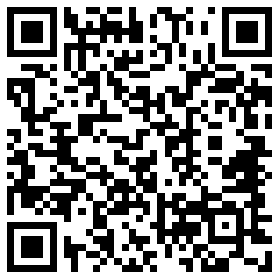音响工程智能设计应用---EASE的安装
发布日期:2019-03-26 浏览量:2146次
以EASE 3.0为例,介绍软件的安装和作用,安装以前一定要确定计算机满足硬件要求,并确保硬盘有足够的使用空间。
EASE程序和数据库占用将约350MB硬盘空间,此外,Windows在运行该程序时占用约等于物理内存容量的虚拟内存容量,因此如果用户有128MB的内存,为了加载和运行该程序至少需要500MB硬盘剩余容量。
(1)把EASE 3.0光盘放进光驱,进入安装文件目录。
(2)单击“SETUP.EXE”运行安装文件。
(3)安装向导调入系统后将自动运行,并提示版权信息。阅读完毕,用鼠标单击“Next(下一步)”按钮或按“Enter”键继续。
(4)安装向导将向用户展示软件的使用协议,说明ADA公司和用户之间的权利和义务,阅读完毕,用鼠标单击“Next(下一步)”按钮或按“Enter”键继续。
(5)为协助用户顺利安装使用软件,安装向导提供了详细的操作说明。阅读完毕,用鼠标单击“Next(下一步)”按钮或按“Enter”键继续。
(6)安装向导为用户提供了三项安装选择:
● Complete(完全)选项:将安装程序和扬声器、材料、示例数据库。用户可以选择程序和数据库的安装位置。注意,程序和数据库可安装到不同的盘符下。
● Program Only(只安装程序)选项:仅安装程序,不安装数据库,如果在本机安装过EASE,并在卸载时保留了原有的数据库(默认卸载状态下只删除相关的程序),利用此选项可以防止原有数据库被覆盖。
● Data Only(只安装数据)选项:仅安装数据库文件。
安装向导将根据用户选择安装EASE程序和数据库,在桌面上放置一个EASE快捷图标,选择、修改路径完毕,可鼠标单击“Next(下一步)”按钮或按“Enter”键继续。
(7)用户可以选择是否安装示例文件。
如需安装,则在“Example EASE 3.0”前的方框中单击鼠标,选中相关的项目。否则去掉方框中的“√”。用户可以改变示例文件的安装位置,选择、修改完毕,可鼠标单击“Next(下一步)”按钮或按“Enter”键继续。
用户可以有选择的安装墙面(吸声)材料数据库、扬声器文件或声源文件,这样用户就可以选择保留原有数据,将新的数据与原有数据合并,还是在安装过程中已经改正的数据把原有数据覆盖掉。
(8)EASE系统提供的墙面材料库有“American Base”(美国标准)和“German Base”(德国标准)两种,用户可以选择安装。选择完毕,可鼠标单击“Next(下一步)”按钮或按“Enter”键继续。
(9)用户可以选择是否安装全部的扬声器参数,如果用户不想安装数据库,或希望保留原有的库文件,就用鼠标单击“NO(否)”按钮,如果希望安装,就用鼠标单击“yes(是)”按钮。
(10)当确定安装扬声器参数后,安装向导将列出EASE支持的所有扬声器生产厂商的名称,用户可以根据自己的需要进行选择,并可以修改库文件的存放位置,选择安装完毕,可鼠标单击“Next(下一步)”按钮或按“Enter”键继续。
(11)为了便于启动软件,EASE在Windows的程序文件夹中建立了自己的文件夹,默认的名称为“EASE 3.0”,用户可以根据自己的习惯更改名称,修改完毕,可鼠标单击“Next(下一步)”按钮或按“Enter”键继续。
(12)在安装过程中,运行界面充分展示了EASE的功能和特性。
(13)根据用户的选择,安装向导将相应的扬声器参数复制到指定的目录中,在EASE 3.0中,扬声器参数库文件的后缀名为“spk”。建议用户经常到扬声器生产厂家的网站上下载最新的参数库文件,下载后覆盖原来的库文件即可。
(14)为了方便用户,EASE把部分使用帮助说明做成了电子文档(后缀为“PDF”)存放在EASE的安装目录中,安装向导会咨询用户是否安装该电子文档的阅读器“Acrobat Reader”,默认版本为4.0,如用户已经安装了该软件,或有更高版本,用鼠标单击“NO(否)”按钮跳过此操作,否则用鼠标单击YES(是)按钮继续。
(15)安装完成时,将出现咨询界面,咨询用户是否立即运行程序,打开自述文件。请花些时间通读自述文件,因为它包含许多有用的信息,选择完毕,用鼠标单击“Finish(安装完成)”按钮或按“Enter”键继续。
以上简单介绍了一些EASE的常用功能和使用方法,随着软件的发展,功能不断增强,应用也越来越广泛,合理应用将会取得事半功倍的效果。
(16)首次运行EASE时,系统会要求用户输入一些必要的信息,这些信息将出现在以后生成的各种图、表中。填写完毕,可鼠标单击“OK(完成)”按钮或按“Enter”键继续。
(17)每次运行EASE,都将显示版本说明界面,用鼠标单击界面或按任意键即可进入EASE应用界面。
EASE的主窗口是一个父窗口,所有子窗口都由此引出,一般程序是自动打开的,但必须手动关闭。
扫描二维码分享到微信
下载二维码